
Terakhir diperbarui saat

Jika Anda perlu melakukan banyak tugas di ponsel Anda, ada cara yang lebih mudah daripada menggesek antar aplikasi. Pelajari cara membagi layar di Android.
Jika Anda adalah pemilik Android dan multitasker, sesuatu yang dapat Anda lakukan adalah membagi layar pada perangkat Android Anda. Fitur split-screen di Android memungkinkan Anda untuk menggunakan dua aplikasi secara bersamaan. Jadi, misalnya, Anda dapat menggunakan layar terpisah agar Pesan dan Perselisihan tetap terbuka di layar yang sama.
Mungkin Anda perlu menyelesaikan pengolah kata atau email ringan dan ingin YouTube di layar lain. Aplikasi apa pun yang Anda butuhkan, mengetahui cara membagi layar di Android memberikan pengalaman responsif—semuanya tanpa memerlukan perangkat layar ganda.
Panduan ini akan menunjukkan caranya.
Cara Membagi Layar di Android
Catatan: Untuk menggunakan fitur layar terbagi, Anda harus menjalankan Android 10 atau lebih tinggi. Selain itu, setiap produsen perangkat memiliki rasa Android yang berbeda. Langkah-langkah untuk split screen di Android serupa. Namun, pengalamannya akan bervariasi antar ponsel. Misalnya, menggunakan mode layar terbagi pada ponsel Samsung berbeda dari Google Pixel.
Untuk membagi layar di Android, lakukan hal berikut:
- Buka aplikasi pertama yang ingin Anda pisahkan lalu buka yang kedua. Pastikan aplikasi pertama tersedia di Ikhtisar terbaru layar.
- Ketuk tombol terbaru di sudut kanan bawah bilah navigasi.
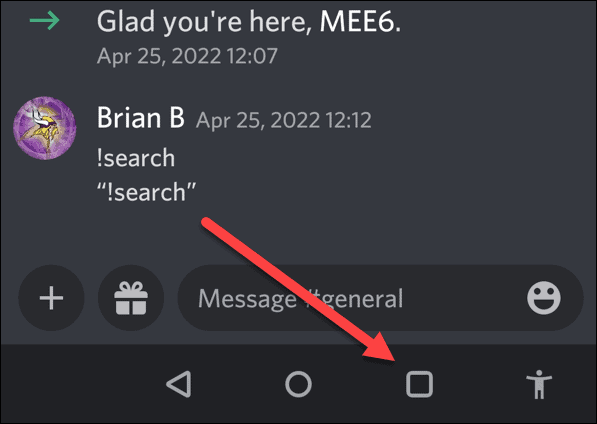
- Dua aplikasi yang Anda luncurkan akan muncul.
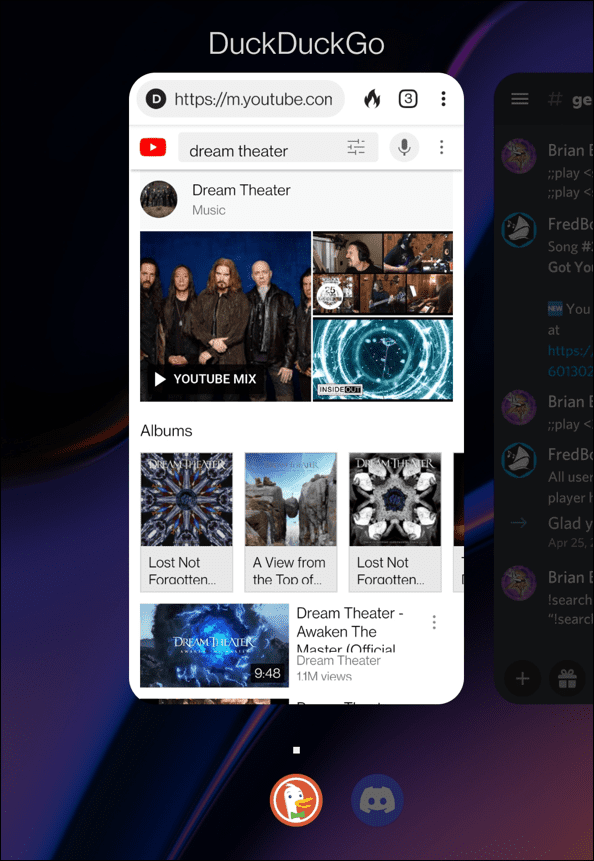
- Tekan lama salah satu aplikasi yang ingin Anda masukkan ke layar terpisah dan ketuk Layar terpisah dari menu yang muncul.
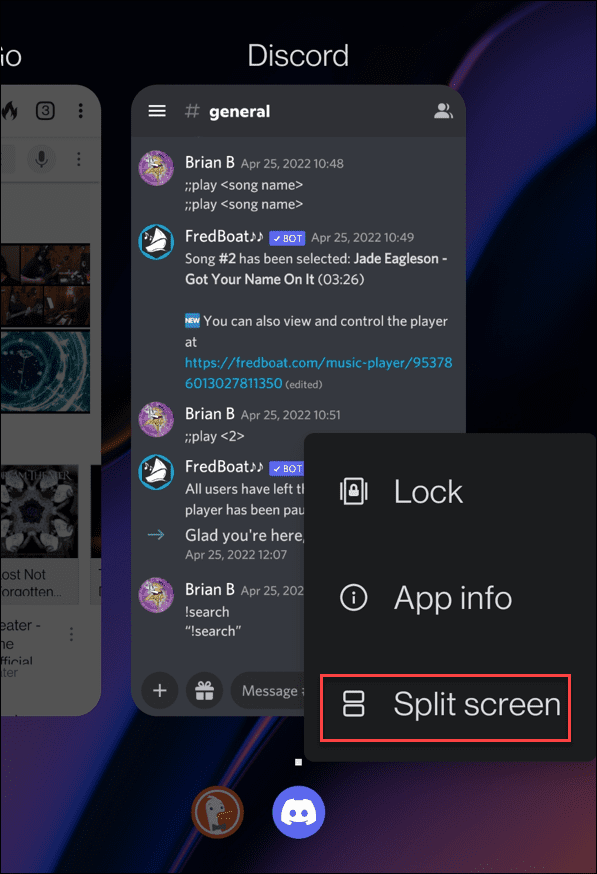
- Aplikasi pertama akan disematkan ke atas dalam mode berjendela, dan yang lainnya akan ditampilkan di bawahnya.
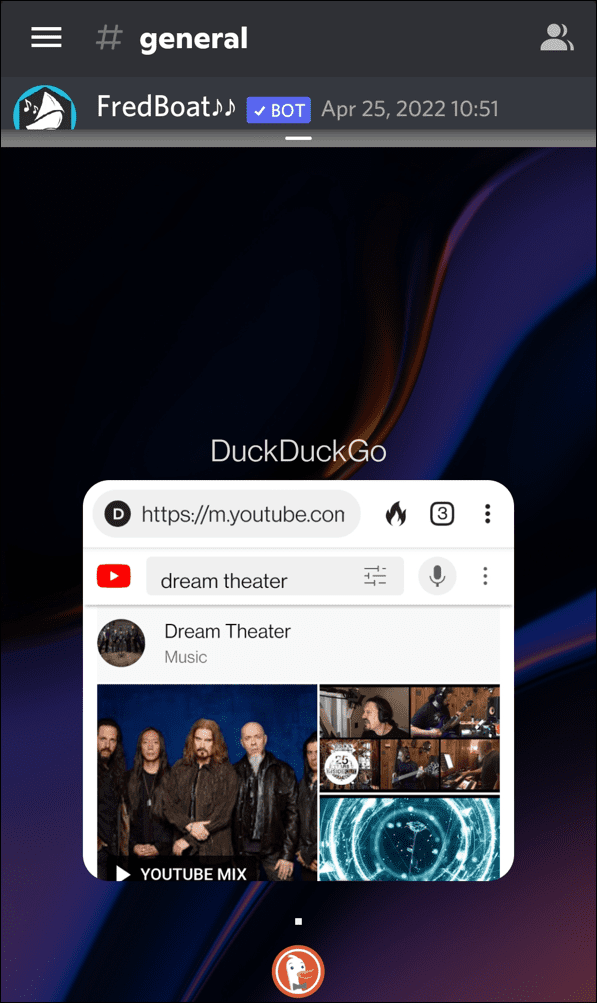
- Ketuk aplikasi di bawah aplikasi yang disematkan — dalam contoh ini, DuckDuckGo. Kedua aplikasi kemudian akan berbagi bagian yang sama dari tampilan layar terbagi.
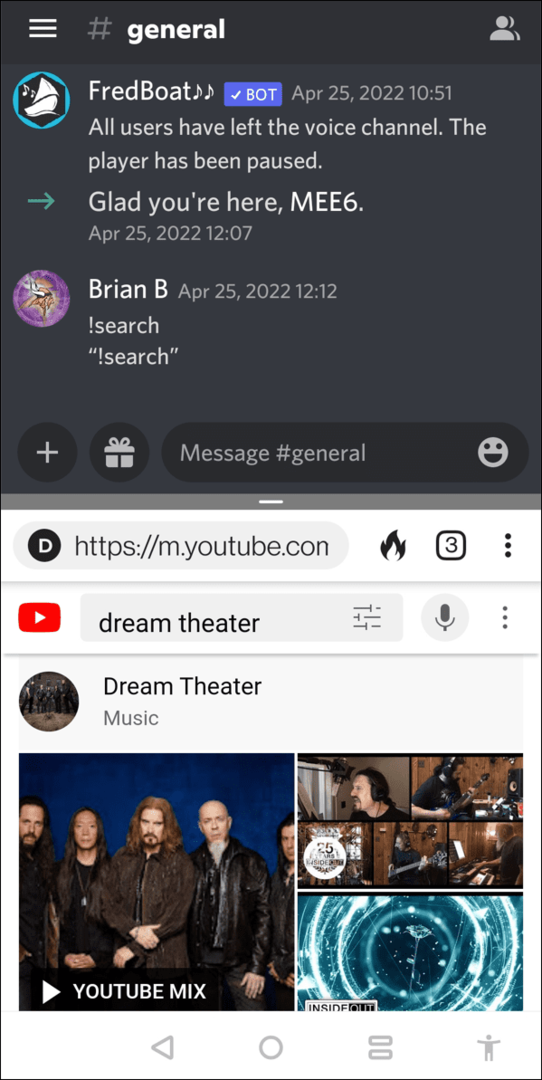
- Anda dapat menyesuaikan ukuran jendela dengan mengatur pembagi di tengah, atas atau bawah pada layar.
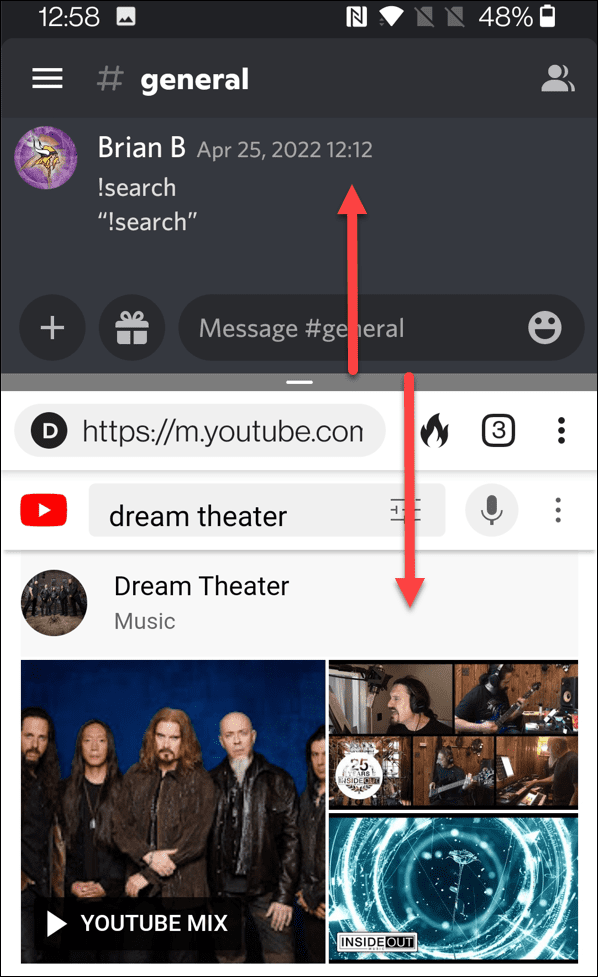
- Untuk beralih aplikasi, ketuk Rumah tombol. Aplikasi teratas akan tetap disematkan, dan Anda dapat memilih aplikasi lain dari layar beranda.
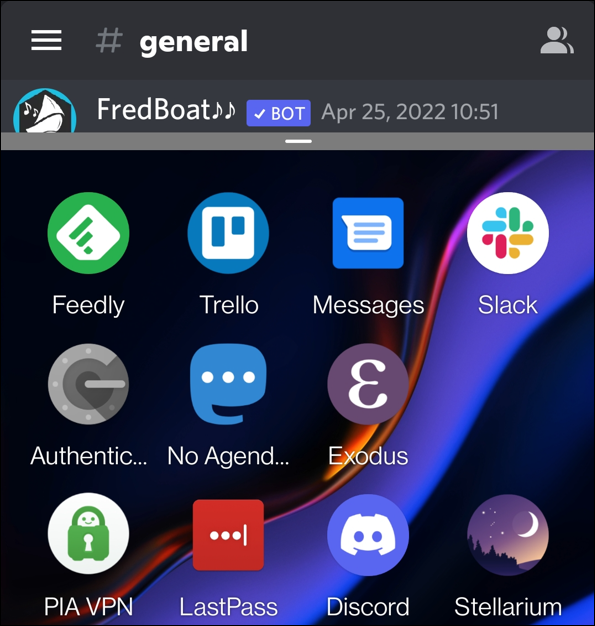
- Aplikasi akan diluncurkan, dan mode layar terbagi akan dibagi rata. Sekali lagi, gerakkan pembagi ke atas atau ke bawah untuk menyesuaikan ukuran jendela.
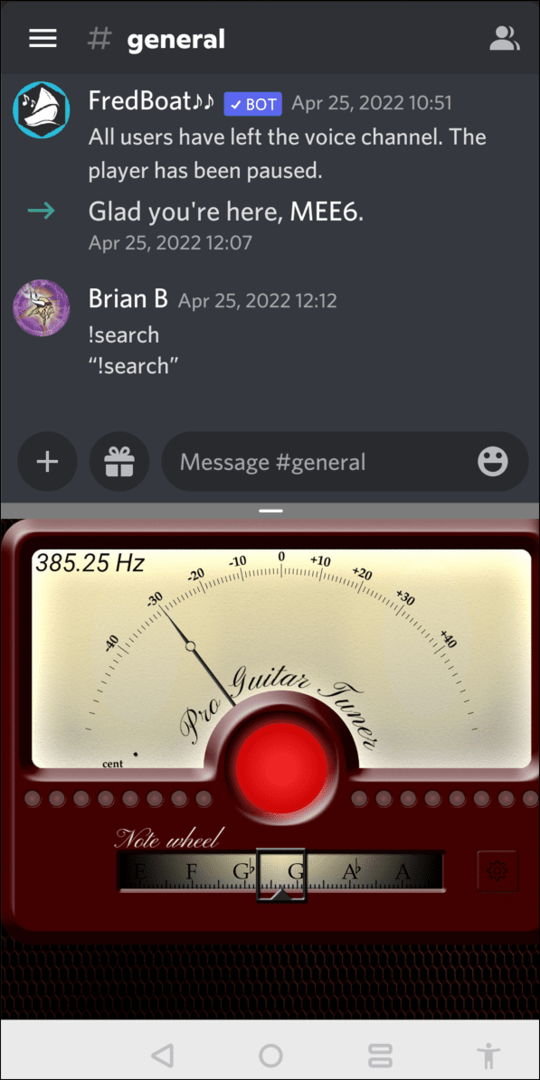
- Untuk menutup mode layar terbagi, seret pembagi ke bagian atas atau bawah layar — hanya satu aplikasi yang akan tetap ada di layar.
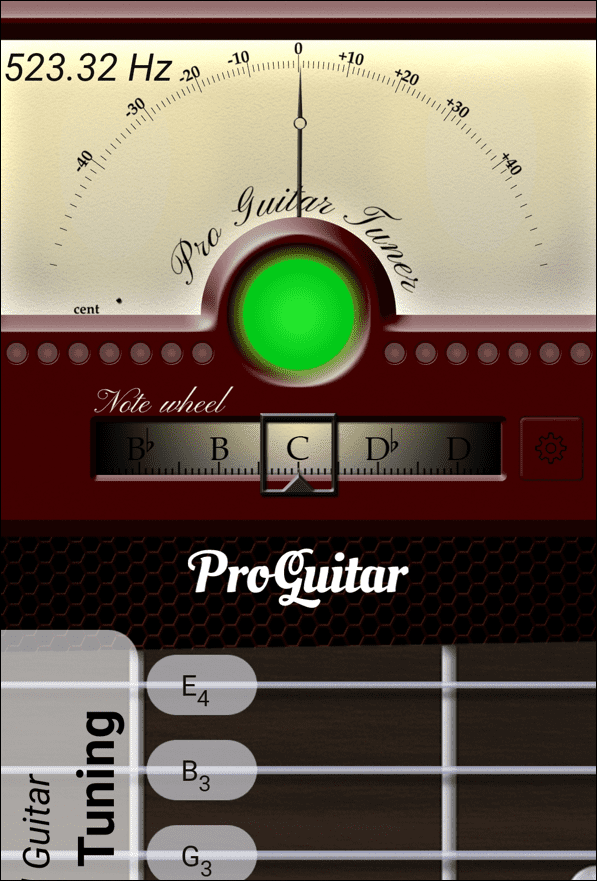
Cara Membagi Layar di Samsung Galaxy
Idenya sama pada ponsel Samsung, tetapi sedikit berbeda.
Untuk menggunakan mode layar terbagi pada ponsel Samsung, gunakan langkah-langkah berikut:
- Luncurkan aplikasi dan ketuk tombol terbaru di pojok kiri bawah.
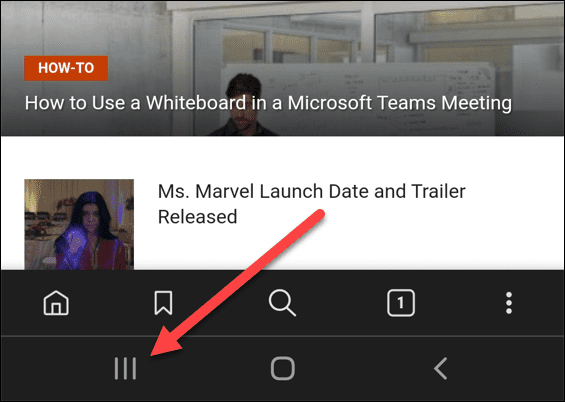
- Tekan lama ikon aplikasi.
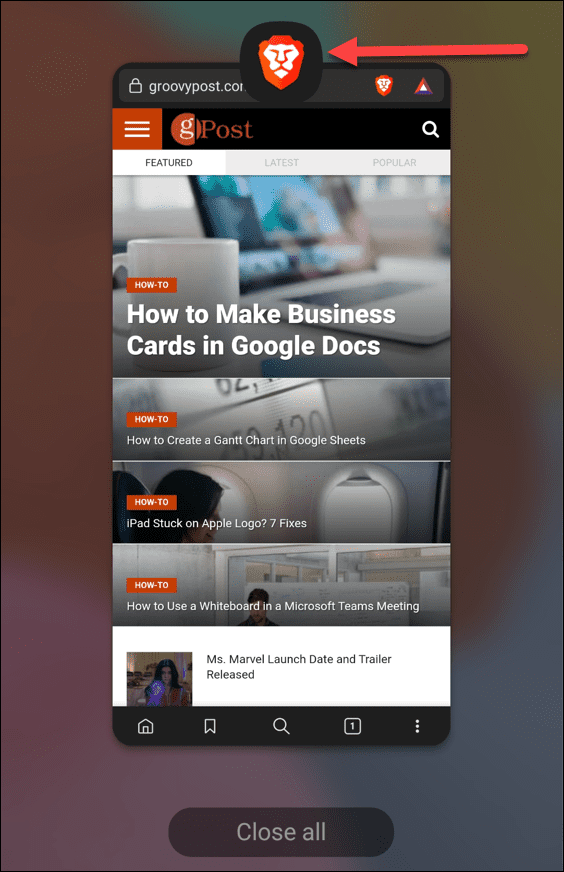
- Ketuk Buka dalam tampilan layar terbagi ketika menu muncul.
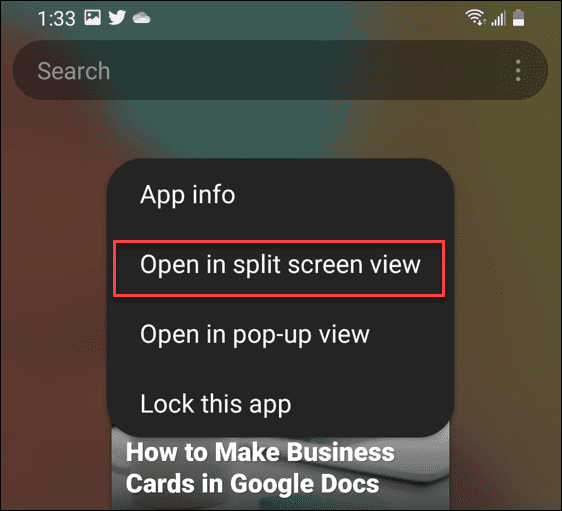
- Sekarang, Samsung akan memberi Anda opsi untuk membuka aplikasi kedua yang Anda inginkan dalam mode layar terbagi.
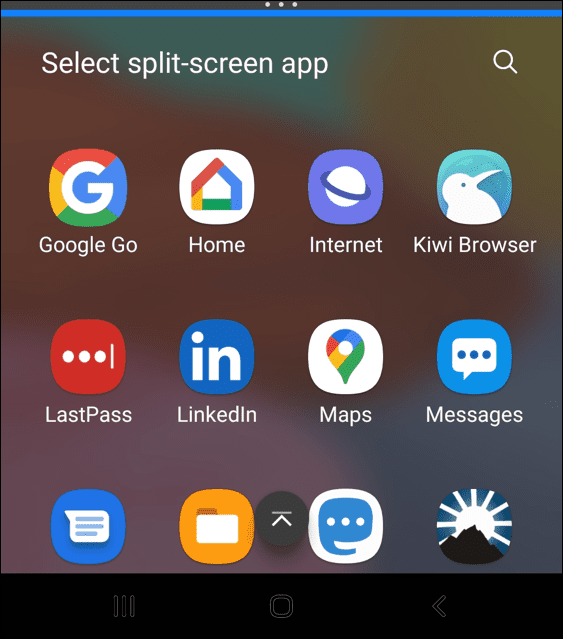
Itu saja. Pengalaman layar terbagi di Android pada dasarnya sama dengan di ponsel lain. Jadi Anda dapat menggesek pembagi ke atas dan ke bawah untuk mengubah ukuran layar. Geser pembagi ke atas atau ke bawah untuk menutup mode layar terbagi.
Multitasking di Android
Pengalaman layar terpisah di Android 10 atau lebih tinggi sangat membantu saat Anda perlu mengerjakan lebih dari satu aplikasi sekaligus. Meskipun Anda dapat menggunakan fitur ini pada perangkat yang lebih kecil, pengalaman terbaik adalah pada ponsel dengan banyak layar real estat.
Untuk pengalaman multitasking yang lebih baik, lihat caranya sambungkan ponsel Android Anda ke Windows 11. Jika Anda kehabisan ruang, pelajari cara menemukannya aplikasi mana yang paling banyak memakan ruang.
Dan jika Anda menjalankan Windows versi terbaru, lihat caranya menjalankan aplikasi Android di Windows 11.
Cara Menemukan Kunci Produk Windows 11 Anda
Jika Anda perlu mentransfer kunci produk Windows 11 atau hanya membutuhkannya untuk melakukan instalasi OS yang bersih,...
Cara Menghapus Cache, Cookie, dan Riwayat Penjelajahan Google Chrome
Chrome melakukan pekerjaan yang sangat baik dalam menyimpan riwayat penjelajahan, cache, dan cookie untuk mengoptimalkan kinerja browser Anda secara online. Cara dia...
Pencocokan Harga Di Toko: Cara Mendapatkan Harga Online Saat Berbelanja di Toko
Membeli di toko tidak berarti Anda harus membayar harga yang lebih tinggi. Berkat jaminan pencocokan harga, Anda bisa mendapatkan diskon online saat berbelanja di...
Cara Memberi Hadiah Langganan Disney Plus dengan Kartu Hadiah Digital
Jika Anda telah menikmati Disney Plus dan ingin membagikannya kepada orang lain, berikut cara membeli langganan Hadiah Disney+ untuk...



